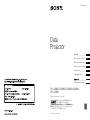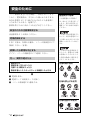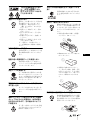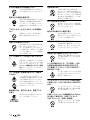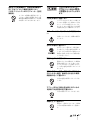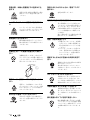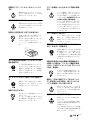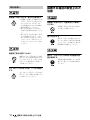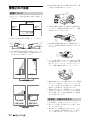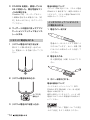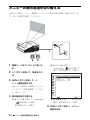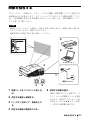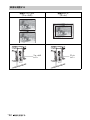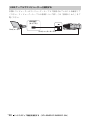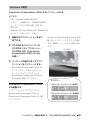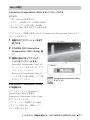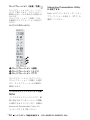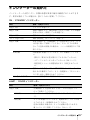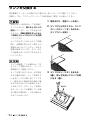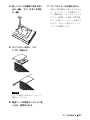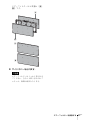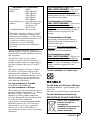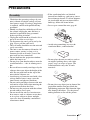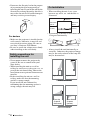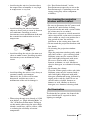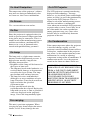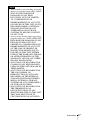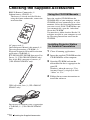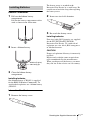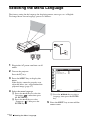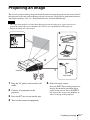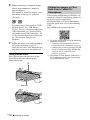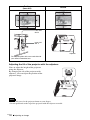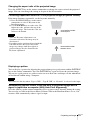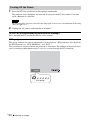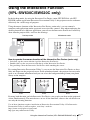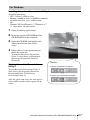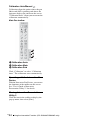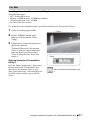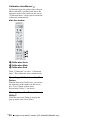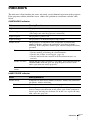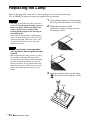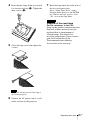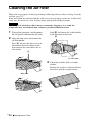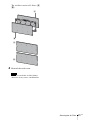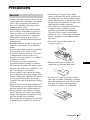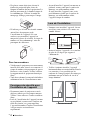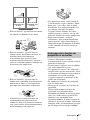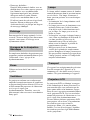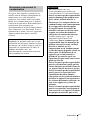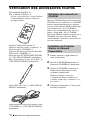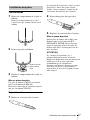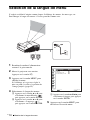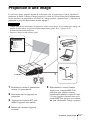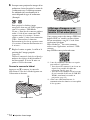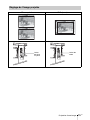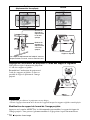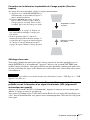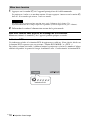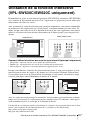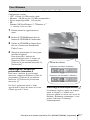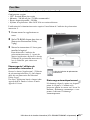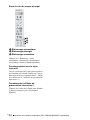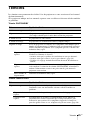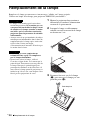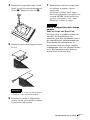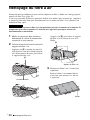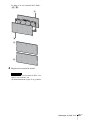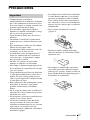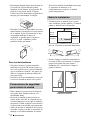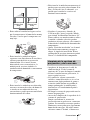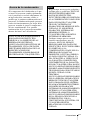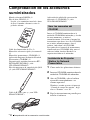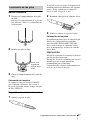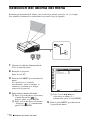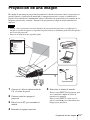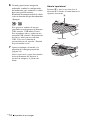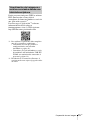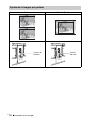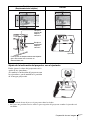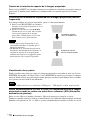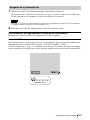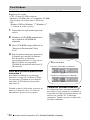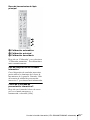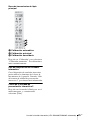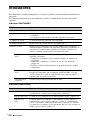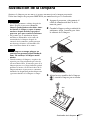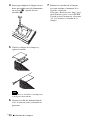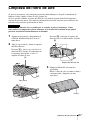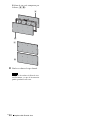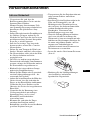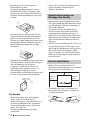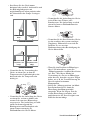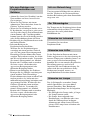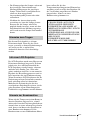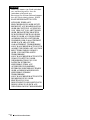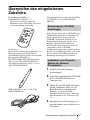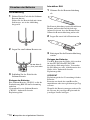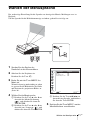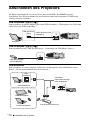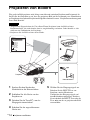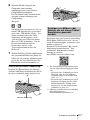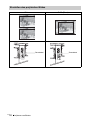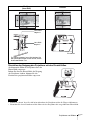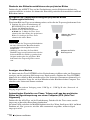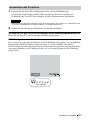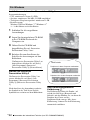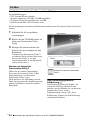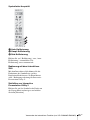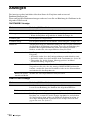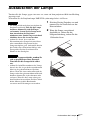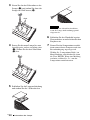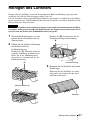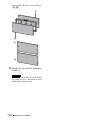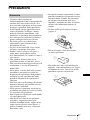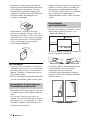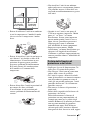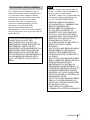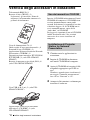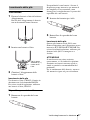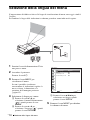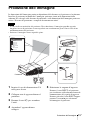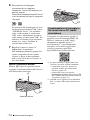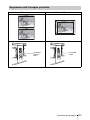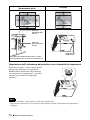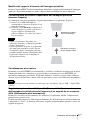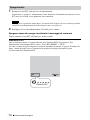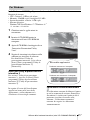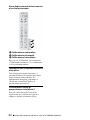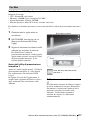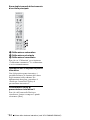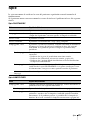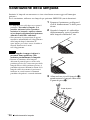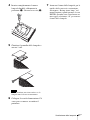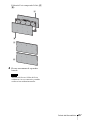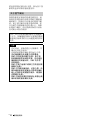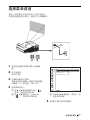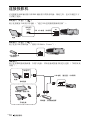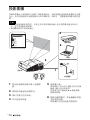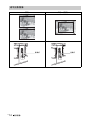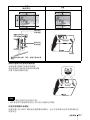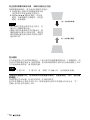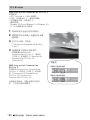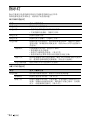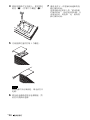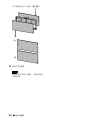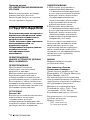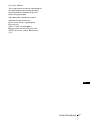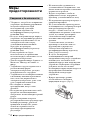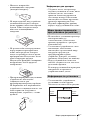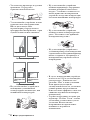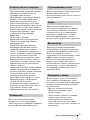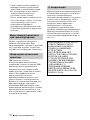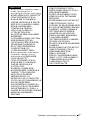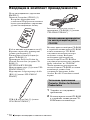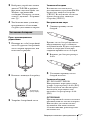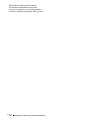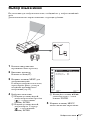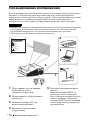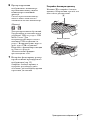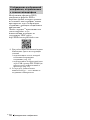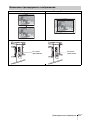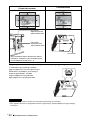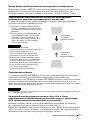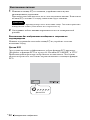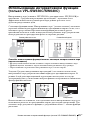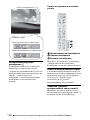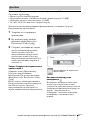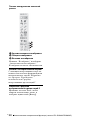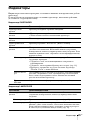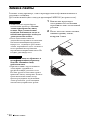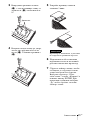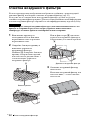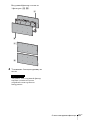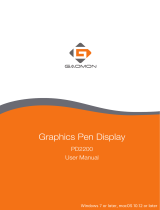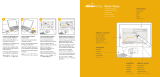Sony VPL-SW620 specificazione
- Categoria
- Proiettori di dati
- Tipo
- specificazione
La pagina sta caricando ...
La pagina sta caricando ...
La pagina sta caricando ...
La pagina sta caricando ...
La pagina sta caricando ...
La pagina sta caricando ...
La pagina sta caricando ...
La pagina sta caricando ...
La pagina sta caricando ...
La pagina sta caricando ...
La pagina sta caricando ...
La pagina sta caricando ...
La pagina sta caricando ...
La pagina sta caricando ...
La pagina sta caricando ...
La pagina sta caricando ...
La pagina sta caricando ...
La pagina sta caricando ...
La pagina sta caricando ...
La pagina sta caricando ...
La pagina sta caricando ...
La pagina sta caricando ...
La pagina sta caricando ...
La pagina sta caricando ...
La pagina sta caricando ...
La pagina sta caricando ...
La pagina sta caricando ...
La pagina sta caricando ...
La pagina sta caricando ...
La pagina sta caricando ...
La pagina sta caricando ...
La pagina sta caricando ...
La pagina sta caricando ...
La pagina sta caricando ...
La pagina sta caricando ...
La pagina sta caricando ...
La pagina sta caricando ...
La pagina sta caricando ...
La pagina sta caricando ...
La pagina sta caricando ...
La pagina sta caricando ...
La pagina sta caricando ...
La pagina sta caricando ...
La pagina sta caricando ...
La pagina sta caricando ...
La pagina sta caricando ...
La pagina sta caricando ...
La pagina sta caricando ...
La pagina sta caricando ...
La pagina sta caricando ...
La pagina sta caricando ...
La pagina sta caricando ...
La pagina sta caricando ...
La pagina sta caricando ...
La pagina sta caricando ...
La pagina sta caricando ...
La pagina sta caricando ...
La pagina sta caricando ...
La pagina sta caricando ...
La pagina sta caricando ...
La pagina sta caricando ...
La pagina sta caricando ...
La pagina sta caricando ...
La pagina sta caricando ...
La pagina sta caricando ...
La pagina sta caricando ...
La pagina sta caricando ...
La pagina sta caricando ...
La pagina sta caricando ...
La pagina sta caricando ...
La pagina sta caricando ...
La pagina sta caricando ...
La pagina sta caricando ...
La pagina sta caricando ...
La pagina sta caricando ...
La pagina sta caricando ...
La pagina sta caricando ...
La pagina sta caricando ...
La pagina sta caricando ...
La pagina sta caricando ...
La pagina sta caricando ...
La pagina sta caricando ...
La pagina sta caricando ...
La pagina sta caricando ...
La pagina sta caricando ...
La pagina sta caricando ...
La pagina sta caricando ...
La pagina sta caricando ...
La pagina sta caricando ...
La pagina sta caricando ...
La pagina sta caricando ...
La pagina sta caricando ...
La pagina sta caricando ...
La pagina sta caricando ...
La pagina sta caricando ...
La pagina sta caricando ...
La pagina sta caricando ...
La pagina sta caricando ...
La pagina sta caricando ...
La pagina sta caricando ...
La pagina sta caricando ...
La pagina sta caricando ...
La pagina sta caricando ...
La pagina sta caricando ...
La pagina sta caricando ...
La pagina sta caricando ...
La pagina sta caricando ...
La pagina sta caricando ...
La pagina sta caricando ...
La pagina sta caricando ...
La pagina sta caricando ...
La pagina sta caricando ...
La pagina sta caricando ...
La pagina sta caricando ...
La pagina sta caricando ...
La pagina sta caricando ...
La pagina sta caricando ...
La pagina sta caricando ...
La pagina sta caricando ...
La pagina sta caricando ...
La pagina sta caricando ...
La pagina sta caricando ...
La pagina sta caricando ...
La pagina sta caricando ...
La pagina sta caricando ...
La pagina sta caricando ...
La pagina sta caricando ...
La pagina sta caricando ...
La pagina sta caricando ...
La pagina sta caricando ...
La pagina sta caricando ...
La pagina sta caricando ...
La pagina sta caricando ...
La pagina sta caricando ...
La pagina sta caricando ...
La pagina sta caricando ...
La pagina sta caricando ...
La pagina sta caricando ...
La pagina sta caricando ...
La pagina sta caricando ...
La pagina sta caricando ...
La pagina sta caricando ...
La pagina sta caricando ...
La pagina sta caricando ...
La pagina sta caricando ...
La pagina sta caricando ...
La pagina sta caricando ...
La pagina sta caricando ...
La pagina sta caricando ...
La pagina sta caricando ...
La pagina sta caricando ...
La pagina sta caricando ...
La pagina sta caricando ...
La pagina sta caricando ...
La pagina sta caricando ...

IT
2
AVVERTENZA
AVVERTENZA
Per ridurre il rischio di incendi o
scosse elettriche, non esporre
questo apparato alla pioggia o
all’umidità.
Per evitare scosse elettriche, non
aprire l’involucro. Per l’assistenza
rivolgersi unicamente a personale
qualificato.
AVVERTENZA
QUESTO APPARECCHIO DEVE
ESSERE COLLEGATO A MASSA.
AVVERTENZA
Durante l’installazione dell’apparecchio,
incorporare un dispositivo di scollegamento
prontamente accessibile nel cablaggio fisso,
oppure collegare la spina di alimentazione
ad una presa di corrente facilmente
accessibile vicina all’apparecchio. Qualora
si verifichi un guasto durante il
funzionamento dell’apparecchio, azionare il
dispositivo di scollegamento in modo che
interrompa il flusso di corrente oppure
scollegare la spina di alimentazione.
ATTENZIONE
Informazioni sul connettore LAN
Per ragioni di sicurezza, non collegare il
connettore per il cablaggio del dispositivo
periferico che potrebbe avere una tensione
eccessiva in questa porta.
AVVERTENZA
1 Utilizzare un cavo di alimentazione (a 3
anime)/connettore per l’apparecchio/
spina con terminali di messa a terra
approvati che siano conformi alle
normative sulla sicurezza in vigore in ogni
paese, se applicabili.
2 Utilizzare un cavo di alimentazione (a 3
anime)/connettore per l’apparecchio/
spina confrmi alla rete elettrica
(voltaggio, ampere).
In caso di domande relative all’uso del cavo
di alimentazione/connettore per
l’apparecchio/spina di cui sopra, rivolgersi
al personale qualificato.
IMPORTANTE
La targhetta di identificazione è situata sul
fondo.
Per i clienti in Europa
Questo prodotto è stato fabbricato da o per
conto di Sony Corporation, 1-7-1 Konan
Minato-ku Tokyo, 108-0075 Giappone.
Eventuali richieste in merito alla conformità
del prodotto in ambito della legislazione
Europea, dovranno essere indirizzate al
rappresentante autorizzato, Sony
Deutschland GmbH, Hedelfinger Strasse 61,
70327 Stuttgart, Germania. Per qualsiasi
informazione relativa al servizio o la
garanzia, si prega di fare riferimento agli
indirizzi riportati separatamente sui
documenti relativi all’assistenza o sui
certificati di garanzia.

3
IT
Precauzioni
Precauzioni
• Verificare che la tensione di
funzionamento dell’unità corrisponda alla
tensione della rete elettrica locale. Se è
necessaria una regolazione della tensione,
rivolgersi a personale Sony qualificato.
• Se dei liquidi o degli oggetti dovessero
cadere nel mobile, scollegare l’unità e,
prima di utilizzarla nuovamente, farla
controllare da personale Sony qualificato.
• Se l’unità non sarà utilizzata per diversi
giorni, scollegarla dalla presa di rete.
• Per scollegare il cavo, tirarlo fuori
afferrando la spina. Non tirare mai
direttamente il cavo.
• La presa di rete dovrebbe essere vicina
all’unità e facilmente accessibile.
• Finché l’unità è collegata alla presa a
muro, non è elettricamente isolata
dall’alimentazione CA, anche se l’unità è
stata spenta.
• Non guardare dentro la finestra di
proiezione quando la lampada è accesa.
• Non avvicinare mani o oggetti alle prese di
ventilazione: l’aria che ne fuoriesce è
molto calda.
• Nel regolare l’altezza dell’unità, prestare
attenzione a non pizzicare le dita nel
dispositivo di regolazione. Non premere
con forza la parte superiore dell’unità
quando il dispositivo di regolazione è
allungato.
• Non usare un cavo di prolunga di tensione
nominale inferiore che potrebbe causare
corti circuiti e infortuni.
• Nello spostare il proiettore installato sul
pavimento, non pizzicare le dita fra l’unità
e la superficie del pavimento.
• Non trasportare il proiettore con il mobile
e il coperchio aperto.
• Non installare l’unità in una posizione
prossima a sorgenti di calore quali
radiatori o condotti di aria, oppure in un
luogo esposto alla luce solare diretta, a
polvere o umidità eccessiva, vibrazione
meccanica o urti.
• Se i fori di aerazione sono ostruiti, il calore
potrebbe accumularsi all’interno e causare
incendi o danni all’unità. Per consentire
un’adeguata circolazione dell’aria e
impedire l’accumulo di calore all’interno,
attenersi alle indicazioni riportate di
seguito:
• Lasciare dello spazio attorno all’unità
(pagina 4).
• Evitare di coprire i fori di aerazione
(scarico/aspirazione).
• Non collocare l’unità sull’imballaggio
originale, su tessuti morbidi, carta, tappeti
o frammenti di carta. I fori di aerazione
potrebbero aspirare tali materiali.
Sicurezza
IT

IT
4 Precauzioni
• Non mettere alcun oggetto davanti alla
finestra di proiezione affinché non oscuri
la luce durante la proiezione. Il calore
dovuto alla luce potrebbe danneggiare
l’oggetto. Utilizzare il tasto della funzione
di disattivazione dell’immagine per
escludere l’immagine.
• Non utilizzare la barra di sicurezza,
pensata per impedire il furto, al fine di
trasportare o installare l’unità. Se l’unità
viene sollevata o viene appesa per mezzo
della barra di sicurezza, l’unità potrebbe
cadere e danneggiarsi, provocando
eventualmente infortuni.
Per rivenditori
• Accertarsi che il proiettore sia installato
saldamente sulla parete; in caso contrario,
potrebbe cadere e causare lesioni gravi o
mortali. Utilizzare il supporto per parete
del proiettore Sony.
• Fissare saldamente il coperchio dell’unità
per una installazione sicura su una parete.
• Non montare mai il proiettore né spostarlo
da soli. Rivolgersi al rivenditore Sony di
zona.
• Se si installa l’unità su una parete o a
soffitto, accertarsi di utilizzare un cavetto
di sicurezza, ecc., per impedire la caduta
dell’unità. Affidare l’installazione a un
installatore specializzato.
• Prima di installare l’unità su una parete o a
soffitto, assicurarsi che la superficie di
montaggio sia sufficientemente solida.
Se si installa l’unità senza aver verificato
che la superficie di montaggio sia
sufficientemente solida, l’unità potrebbe
cadere.
• Durante l’installazione dell’unità, lasciare
uno spazio tra qualsiasi parete, ecc. e
l’unità come illustrato.
• Evitare di utilizzare l’unità se è inclinata di
più di 15 gradi in orizzontale.
• Installare sempre l’unità orizzontalmente
o verticalmente. In caso contrario,
l’immagine proiettata potrebbe
evidenziare una colorazione irregolare
oppure la durata della lampada potrebbe
risultare ridotta.
Precauzioni di sicurezza per
l’installazione dell’unità
Informazioni
sull’installazione
Più di 10 cm
Più di 30 cm
Più di 30 cm
15°
15°
Installazione orizzontale
Diritto
Capovolto

5
IT
Precauzioni
• Evitare di utilizzare l’unità in un ambiente
in cui la temperatura o l’umidità è molto
elevata o in cui la temperatura è molto
bassa.
• Evitare di installare l’unità in un luogo su
cui è diretta l’aria fredda o calda di un
climatizzatore. L’installazione in una
posizione di questo genere potrebbe
provocare problemi di funzionamento
dell’unità, dovuti alla condensazione
dell’umidità o all’aumento della
temperatura.
• Evitare di installare l’unità in prossimità di
un sensore di calore o di fumo.
L’installazione in tali posizioni può
causare problemi di funzionamento del
sensore.
• Non installare l’unità in un ambiente
molto polveroso o estremamente fumoso.
Ciò potrebbe intasare il filtro dell’aria,
causando un malfunzionamento o guasto
dell’unità.
• Quando si usa l’unità a una quota di
1.500 m o superiore, impostare “Modo
quota el.” su “Inser.” nel menu
Installazione. Se non viene impostato
questo modo quando l’unità è usata a
quote elevate, potrebbero presentarsi
effetti negativi, come la riduzione
dell’affidabilità di alcuni componenti.
• Impostare correttamente “Modo
installazione” sul menu Installazione per
adeguarsi all’Angolo di installazione.
Continuare a utilizzare impostazioni non
corrette potrebbe ridurre l’affidabilità del
componente.
• Scollegare il cavo di alimentazione CA
dalla presa CA prima della pulizia.
• Non sfregare l’unità con un panno non
pulito, onde evitare di graffiarla.
• Se l’unità è esposta a materiali volatili,
come gli insetticidi, o se rimane in contatto
con un prodotto in gomma o resina di
vinile per un periodo prolungato, l’unità
potrebbe deteriorarsi e il rivestimento
potrebbe staccarsi.
• Non toccare la finestra di proiezione a
mani nude.
• Pulizia della superficie della finestra di
proiezione e del telaio:
Pulire delicatamente la finestra di
proiezione con un panno morbido, ad
esempio un panno per la pulizia degli
occhiali. Rimuovere le macchie persistenti
con un panno morbido leggermente
inumidito con acqua. Non utilizzare
solventi quali alcol, benzina o diluenti,
detergenti alcalini, abrasivi o acidi, oppure
Installazione verticale
Davanti sopra
(Proiezione
verso il basso)
Davanti sotto
(Proiezione
verso l’alto)
Pulizia della finestra di
proiezione e del telaio

IT
6 Precauzioni
panni per pulizia contenenti agenti
chimici.
• Pulizia del telaio:
Pulire delicatamente il telaio con un panno
morbido. Rimuovere le macchie ostinate
utilizzando un panno morbido
leggermente inumidito con una soluzione
detergente delicata e strizzato, quindi
asciugare con un panno morbido asciutto.
Non utilizzare solventi quali alcol, benzina
o diluenti, detergenti alcalini, abrasivi o
acidi, oppure panni per pulizia contenenti
agenti chimici.
Per ottenere l’immagine migliore, la parte
anteriore dello schermo non dovrebbe essere
esposta a illuminazione diretta o alla luce del
sole.
La temperatura all’interno della scocca del
proiettore potrebbe aumentare durante o
immediatamente dopo l’uso, tuttavia non si
tratta di un’anomalia di funzionamento.
Utilizzare uno schermo con una superficie
regolare.
Il proiettore è munito di una ventola interna
per impedire l’innalzamento della
temperatura interna, pertanto potrebbe
produrre qualche rumore. È un risultato
normale del processo di fabbricazione e non
è indice di problemi di funzionamento.
Tuttavia, in caso di rumori anomali è
consigliabile rivolgersi a personale Sony
qualificato.
La lampada utilizzata come sorgente
luminosa contiene mercurio ad alta
pressione interna. Una lampada a mercurio
ad alta pressione presenta le caratteristiche
indicate di seguito:
• La luminosità della lampada diminuisce
con il trascorrere del tempo.
• La lampada potrebbe rompersi,
producendo un forte rumore, a seguito di
urti, danni o deterioramenti causati dal
trascorrere del tempo. La lampada può
spegnersi e bruciarsi.
• La durata della lampada dipende dalle
singole differenze e dalle condizioni di
utilizzo di ciascuna lampada. Potrebbe
pertanto rompersi o non illuminare
correttamente anche prima del tempo di
sostituzione specificato.
• Potrebbe inoltre rompersi dopo che è
trascorso il tempo di sostituzione.
Effettuare la sostituzione con una lampada
nuova il prima possibile nel caso venga
visualizzato un messaggio sull’immagine
proiettata, anche se la lampada illumina
tuttora normalmente.
Si tratta di apparecchiatura di precisione.
Quando si trasporta l’unità, non sottoporla a
urti o cadute. Potrebbe danneggiarsi.
Il proiettore LCD è prodotto con una
tecnologia di alta precisione. Tuttavia
potrebbero essere visibili dei puntini neri e/o
luminosi (rossi, blu o verdi) che appaiono in
modo permanente sul proiettore LCD.
Questo è un risultato normale del processo di
fabbricazione e non costituisce un guasto.
Inoltre, usando più proiettori LCD per
proiettare su uno schermo, anche se sono
dello stesso modello, la risoluzione dei
colori dei vari proiettori può cambiare in
quanto il bilanciamento dei colori potrebbe
essere impostato diversamente da un
proiettore all’altro.
Illuminazione
Informazioni sulla
dissipazione termica
Schermo
Ventola
Lampada
Per il trasporto
Proiettore LCD

7
IT
Precauzioni
Se la temperatura dell’ambiente dove il
proiettore installato cambia rapidamente, o
se il proiettore viene improvvisamente
spostato da una stanza fredda a una calda, è
possibile che sul proiettore si formi
condensa. Dato che la condensa può
provocare malfunzionamenti, prestare
attenzione alle regolazioni delle
impostazioni di temperatura del
condizionatore d’aria. Se si forma condensa,
lasciare il proiettore acceso per circa due ore
prima dell’uso.
Informazioni sulla condensa
SONY NON SARÀ RESPONSABILE DI
DANNI DI QUALSIASI TIPO
RISULTANTI DALLA MANCATA
IMPLEMENTAZIONE DI MISURE DI
PROTEZIONE ADEGUATE SUI
DISPOSITIVI DI TRASMISSIONE, DA
INEVITABILI DIFFUSIONI DI DATI
RISULTANTI DALLE SPECIFICHE
TECNICHE DELLA TRASMISSIONE O
DA PROBLEMATICHE RELATIVE
ALLA SICUREZZA DI QUALSIASI
TIPO.
• Eseguire sempre una registrazione di
prova, e verificare che il contenuto sia
stato registrato correttamente.
• Verificare sempre che l’apparecchio stia
funzionando correttamente prima di
usarlo. LA SONY NON SARÀ
RESPONSABILE DI DANNI DI
QUALSIASI TIPO, COMPRESI, MA
SENZA LIMITAZIONE A,
RISARCIMENTI O RIMBORSI A
CAUSA DELLA PERDITA DI
PROFITTI ATTUALI O PREVISTI
DOVUTA A GUASTI DI QUESTO
APPARECCHIO, SIA DURANTE IL
PERIODO DI VALIDITÀ DELLA
GARANZIA SIA DOPO LA
SCADENZA DELLA GARANZIA, O
PER QUALUNQUE ALTRA
RAGIONE.
• SONY NON SARÀ RESPONSABILE
PER RICHIESTE O RICORSI DI
NESSUN TIPO PRESENTATI DA
UTENTI DI QUESTO APPARATO O
DA TERZI.
• SONY NON SARÀ RESPONSABILE
PER LA PERDITA, RIPARAZIONE O
RIPRODUZIONE DEI DATI
REGISTRATI SUL SISTEMA DI
MEMORIZZAZIONE INTERNO, SU
SUPPORTI DI REGISTRAZIONE, SU
SISTEMI DI MEMORIZZAZIONE
ESTERNI, O SU QUALSIASI ALTRO
TIPO DI SUPPORTO O SISTEMA DI
MEMORIZZAZIONE.
• SONY NON SARÀ RESPONSABILE
PER LA CANCELLAZIONE O LA
MANCATA CONTINUAZIONE PER
QUALSIASI CAUSA O
CIRCOSTANZA DI SERVIZI
CORRELATI A QUESTO APPARATO.
Note

IT
8 Verifica degli accessori in dotazione
Verifica degli accessori in dotazione
Telecomando RM-PJ8 (1)
Batteria al litio (CR2025) (1)
La batteria è già installata. Prima di
utilizzare il telecomando, rimuovere la
pellicola di isolamento.
Cavo di alimentazione CA (1)
Guida rapida all’uso (questo manuale) (1)
Istruzioni d’uso (CD-ROM) (1)
Applicazione Projector Station for Network
Presentation (CD-ROM) (1)
Dispositivo penna interattiva IFU-PN250A/
IFU-PN250B (2) (solo VPL-SW630C/
SW620C)
Batterie al manganese tipo AAA (R03) (4)
(solo VPL-SW630C/SW620C)
Cavo USB A-B (5 m) (1) (solo VPL-
SW630C/SW620C)
Applicazione Utility di presentazione
interattiva 2 (CD-ROM) (1) (solo
VPL-SW630C/SW620C)
Inserire il CD-ROM in dotazione nell’unità
CD-ROM del computer; il CD-ROM viene
avviato automaticamente entro pochi
secondi. Selezionare le istruzioni d’uso che
si desidera leggere. Se il CD-ROM non si
avvia automaticamente, aprire il file
“index.htm” sul CD-ROM.
Per leggere le istruzioni d’uso sul CD-ROM
Adobe Acrobat Reader 5.0 o versioni
successive deve essere installato sul
computer.
1 Chiudere tutte le applicazioni in
esecuzione.
2 Inserire il CD-ROM in dotazione
nell’unità CD-ROM del computer.
3 Aprire il CD-ROM ed eseguire il file
eseguibile appropriato per il SO in
uso.
Windows: quando viene visualizzato il
messaggio “Controllo account utente”,
fare clic su “Consenti” o “Sì”.
4 Attenersi alle istruzioni a schermo per
installare il software.
Uso dei manuali su CD-ROM
Installazione di Projector
Station for Network
Presentation

9
IT
Verifica degli accessori in dotazione
Telecomando
1 Estrarre la batteria a litio dal relativo
alloggiamento.
Estrarre dall’alloggiamento la batteria
con un bastoncino come illustrato.
2 Inserire una batteria al litio.
3 Chiudere l’alloggiamento della
batteria al litio.
Inserimento delle pile
Una batteria al litio (CR2025) è fornita in
dotazione con il telecomando RM-PJ8.
Per evitare rischi di esplosione, utilizzare
una batteria al litio (CR2025).
Dispositivo penna interattiva
1 Rimuovere il coperchio del vano
batterie.
Il coperchio del vano batterie è fissato al
dispositivo penna interattiva per mezzo di
una cinghietta. Fare attenzione a non
danneggiare la cinghia durante l’apertura del
coperchio del vano batterie.
2 Inserire due batterie tipo AAA.
3 Reinstallare il coperchio del vano
batterie.
Inserimento delle pile
Quattro pile formato AAA (R03) sono
fornite in dotazione con il dispositivo penna
interattiva IFU-PN250A/IFU-PN250B. Per
evitare il rischio di esplosione, utilizzare pile
formato AAA (R03) al manganese o
alcaline.
ATTENZIONE
Se una batteria non viene sostituita
correttamente vi è il rischio di esplosione.
Sostituire una batteria con una uguale o
simile seguendo le raccomandazioni del
produttore.
Per lo smaltimento della batteria, attenersi
alle norme in vigore nel paese di utilizzo.
Inserimento delle pile
Con la parte
anteriore 3 (+)
rivolta verso
l’alto.

IT
10 Selezione della lingua del menu
Selezione della lingua del menu
L’impostazione di fabbrica relativa alla lingua di visualizzazione di menu, messaggi e simili è
l’inglese.
Per cambiare la lingua delle indicazioni a schermo, procedere come indicato di seguito:
1 Inserire il cavo di alimentazione CA in
una presa a muro.
2 Accendere il proiettore.
Premere il tasto ?
/1.
3 Premere il tasto MENU per
visualizzare il menu.
Se non è possibile visualizzare
correttamente le indicazioni, regolare la
messa a fuoco, la dimensione e la
posizione dell’immagine proiettata
(pagina 15).
4 Selezionare la lingua per i menu.
1
Premere il tasto V o v per
selezionare il menu Funzionamento
( ), quindi premere il tasto
ENTER.
2 Premere il tasto V o v per
selezionare “Language ( )”, quindi
premere il tasto ENTER.
3 Premere il tasto V/v/B/b per
selezionare una lingua, quindi
premere il tasto ENTER.
5 Premere il tasto MENU per chiudere
la schermata di menu.
3
1
2
Language English
Status OnStatus OnStatus
Security Lock Off
Control Key Lock Off
Operation
Sel Set Back

11
IT
Collegamento del proiettore
Collegamento del proiettore
Il proiettore può essere connesso a dispositivi esterni tramite un connettore di uscita RGB o
HDMI. Inoltre, per connettere il proiettore a dispositivi esterni è possibile adottare i seguenti
metodi:
Connettore USB (tipo B) ( )
Per il collegamento a un computer con un connettore USB (“Riproduzione di video e audio
tramite la connessione USB”).
Connettore USB (tipo A) ( )
Per il collegamento di un dispositivo di memoria USB (“Utilizzo di USB Media Viewer”).
Connettore LAN
Per il collegamento con un computer, PC tablet o smartphone tramite un hub o router
(“Funzione di presentazione tramite rete”).
Cavo USB A-B (non in
dotazione)
Computer
Connettore
USB (tipo A)
Dispositivo di memoria
USB (non in dotazione)
Cavo LAN (tipo diritto)
(non in dotazione)
Computer
Connettore
LAN
Connessione con cavi
PC tablet/smartphone
Computer
Connessione wireless
Hub, router wireless ecc.

IT
12 Collegamento del proiettore
Connettore USB (tipo A) ( )
Per il collegamento di un modulo LAN wireless USB IFU-WLM3 (non in dotazione)
(“Funzione di presentazione tramite rete”).
• I moduli LAN wireless USB non specificati non funzionano.
• Quando si collega/scollega il modulo LAN wireless USB, accertarsi che il proiettore sia in Modo
di attesa (Modo di attesa: “Basso”) o che il cavo di alimentazione CA sia scollegato dalla presa a
muro.
• Per effettuare il collegamento tra un PC tablet/smartphone e il proiettore tramite un modulo LAN
wireless USB IFU-WLM3 (non in dotazione), impostare “Rete WLAN” su “P.to acc.(Man.)” nelle
“Imp. WLAN” del proiettore.
• Per informazioni sulla connessione al punto di accesso, sull’accesso al browser Web e
sull’immissione delle impostazioni per il punto di accesso da collegare. Per ulteriori informazioni,
consultare “Impostazione della rete WLAN del proiettore”.
• Di seguito sono riportate le impostazioni predefinite per “P.to acc.(Man.)”.
SSID: VPL + indirizzo MAC della LAN
Metodo di sicurezza: WEP(64bit)
Password: sony1
Note
Modulo LAN wireless USB
IFU-WLM3 (non in dotazione)
PC tablet/smartphone
Computer
Router wireless, punto
di accesso

13
IT
Proiezione dell’immagine
Proiezione dell’immagine
Le dimensioni dell’immagine proiettata dipendono dalla distanza tra il proiettore e lo schermo.
Installare il proiettore in modo che l’immagine proiettata rientri nelle dimensioni dello
schermo. Per i dettagli sulle distanze di proiezione e sulle dimensioni dell’immagine proiettata,
vedere “Distanza di proiezione e campo di decentramento ottico”.
• A causa delle caratteristiche del proiettore Ultra short throw, l’immagine potrebbe apparire
irregolare in caso di proiezione su una superficie non assolutamente piana. Non si tratta di un
malfunzionamento del proiettore.
• Proiettare l’immagine su una superficie piana.
1 Inserire il cavo di alimentazione CA
nella presa di rete.
2 Collegare tutte le apparecchiature al
proiettore.
3 Premere il tasto ?/1 per accendere
l’unità.
4 Accendere l’apparecchiatura
collegata.
5 Selezionare la sorgente d’ingresso.
Premere il tasto INPUT sul proiettore
per visualizzare sullo schermo il menu di
commutazione del segnale di ingresso.
Premere più volte il tasto INPUT oppure
premere il tasto
V/v per selezionare
un’immagine da proiettare.
Note
Ingresso
Video
S-Video
Ingresso A
Ingresso B
Ingresso C
Tipo B USB
Rete
Tipo A USB
Selez
Computer
Apparecchiatura video
Proiettore
Presa a muro
1
2
5
4
3
6

IT
14 Proiezione dell’immagine
6 Per proiettare un’immagine
proveniente da un computer,
commutare l’uscita del computer sul
monitor esterno.
Il metodo di commutazione dell’uscita
varia in funzione del tipo di computer.
(Esempio)
Per proiettare file di immagini salvati su
un dispositivo di memoria USB, vedere
“USB Media Viewer”. Per riprodurre
video e audio tramite la connessione
USB, vedere “Riproduzione di video e
audio tramite la connessione USB”. Per
utilizzare la Funzione di presentazione
tramite rete, vedere “Funzione di
presentazione tramite rete”.
7 Regolare la messa a fuoco, le
dimensioni e la posizione
dell’immagine proiettata (pagina 15).
Aprire il coperchio laterale, quindi
regolare le ghiere di decentramento
ottico, la leva della messa a fuoco e la
leva dello zoom.
Aprire il coperchio laterale
Premere A e aprire il coperchio laterale
seguendo la direzione indicata dalla freccia
nell’illustrazione sottostante.
Utilizzando un’applicazione specifica, è
possibile proiettare immagini JPEG, file
PDF ecc. archiviati su un PC tablet/
smartphone in modalità wireless.
*1
Per il download
*2
o per informazioni
dettagliate sull’uso dell’applicazione,
visitare la seguente pagina Web.
http://PWPresenter.pixelworks.com
*1: per poter utilizzare l’applicazione deve
sussistere una delle seguenti condizioni:
• connessione a una rete, qualora sia
possibile stabilire una connessione
wireless (pagina 11).
• connessione a una rete wireless
utilizzando il modulo LAN wireless USB
IFU-WLM3 (non in dotazione) connesso
al proiettore (pagina 12).
*2: potrebbe essere applicata una tariffazione
dati, a seconda della connessione Internet
in uso.
+
A
Coperchio laterale
Visualizzazione di immagini o
file inviati da un PC tablet/
smartphone

15
IT
Proiezione dell’immagine
Regolazione dell’immagine proiettata
Messa a fuoco Dimensioni (Zoom)
Leva della
messa a
fuoco
Leva dello
zoom

IT
16 Proiezione dell’immagine
Regolazione dell’inclinazione del proiettore con i dispositivi di regolazione
È possibile regolare l’altezza del proiettore
utilizzando i dispositivi di regolazione.
Modificando l’inclinazione del proiettore
con i dispositivi di regolazione, è possibile
regolare la posizione dell’immagine
proiettata.
• Prestare attenzione a non pizzicare le dita sotto il proiettore.
• Non premere con forza la parte superiore del proiettore quando il dispositivo di regolazione è
allungato.
Posizione
(Decentramento ottico)
Posizione
Ghiera di
decentramento
ottico V
Per regolare il decentramento ottico, ruotare
ciascuna ghiera con la mano, un cacciavite ecc.
Ghiera di
decentramento
ottico H
Dispositivo di
regolazione
Note

17
IT
Proiezione dell’immagine
Modifica del rapporto di formato dell’immagine proiettata
Premere il tasto ASPECT sul telecomando per modificare il rapporto di formato dell’immagine
proiettata. È possibile modificare anche l’impostazione in Formato del menu Schermo.
Correzione della distorsione trapezoidale dell’immagine proiettata
(funzione Trapezio)
Se l’immagine diventa trapezoidale, eseguire manualmente la regolazione Trapezio.
1 Premere il tasto KEYSTONE sul
telecomando o selezionare Trapezio V nel
menu Installazione.
2 Utilizzare i tasti V/v/B/b per impostare il
valore. Maggiore è il valore, più stretta è
la parte superiore dell’immagine
proiettata. Minore è il valore, più stretta è
la parte inferiore.
• Poiché la regolazione Trapezio è una
correzione elettronica, l’immagine potrebbe
risultare deteriorata.
• Con la regolazione Trapezio, le proporzioni
dell’immagine potrebbero variare rispetto
all’originale, oppure l’immagine proiettata
potrebbe risultare distorta. Ciò dipende dalla
regolazione effettuata con la funzione di
decentramento ottico.
Visualizzazione di un motivo
Premendo il tasto PATTERN sul telecomando, è possibile visualizzare un motivo per regolare
l’immagine proiettata o un motivo a griglia. Premere nuovamente il tasto PATTERN per
ripristinare l’immagine precedente. È possibile utilizzare il motivo a griglia come guida per
scrivere o per tracciare linee o forme sulla lavagna bianca o nera senza utilizzare un computer.
Questo tasto non può essere utilizzato se come ingresso è selezionato “Tipo A USB”, “Tipo B USB”
o “Rete”.
Regolazione automatica della Fase, Del Passo e dello Spostamento
dell’immagine proiettata durante l’ingresso di un segnale da un computer
(APA (Allineamento pixel automatico))
Premere il tasto APA sul telecomando. Per annullare la regolazione durante l’impostazione,
premerlo una seconda volta.
È anche possibile impostare APA nel menu Schermo. Se APA intelligente nel menu Funzione
è impostato su “Inser.”, la funzione APA viene eseguita automaticamente quando si riceve un
segnale in ingresso.
Note
Aumentare il numero
verso il simbolo più
Aumentare il numero
verso il simbolo meno
Nota

IT
18 Proiezione dell’immagine
1 Premere il tasto ?/1 sull’unità o sul telecomando.
Il proiettore si spegne e l’alimentazione viene disattivata. Premendo nuovamente il tasto
?/1 entro 10 secondi, lo spegnimento viene annullato.
Non spegnere il proiettore subito dopo l’accensione della lampada. In caso contrario potrebbe
verificarsi un malfunzionamento della lampada (non si accende ecc.).
2 Scollegare il cavo di alimentazione CA dalla presa a muro.
Spegnere senza che venga visualizzato il messaggio di conferma
Tenere premuto il tasto ?/1 sull’unità per alcuni secondi.
Indicatore ECO
Questo indicatore mostra l’attuale efficacia della funzione ECO del proiettore. (Per
informazioni sulla funzione ECO, vedere “Tasto ECO MODE” e “ECO”.)
Le icone a forma di foglia vengono visualizzate quando il proiettore si spegne. Il numero di
icone a forma di foglia varia a seconda della quantità di energia risparmiata grazie
all’intervento della funzione ECO.
Spegnimento
Nota
Indicatore ECO

19
IT
Utilizzo della funzione interattiva (solo VPL-SW630C/SW620C)
Utilizzo della funzione interattiva (solo
VPL-SW630C/SW620C)
In modalità Desktop, il dispositivo penna interattiva (principale: IFU-PN250A, secondario:
IFU-PN250B) e l’applicazione Utility di presentazione interattiva 2 consentono di utilizzare il
proiettore in maniera più efficiente, per un’ampia gamma di finalità.
Utilizzando la funzione mouse del dispositivo penna interattiva (solo principale), è possibile
controllare un computer e le applicazioni sulla schermata proiettata, proprio come un mouse.
Inoltre, quando si utilizza la funzione disegno di un’altra applicazione, è possibile utilizzare il
dispositivo penna interattiva per disegnare direttamente sul file proiettato, e salvare i disegni.
Uso della funzione mouse del dispositivo penna interattiva (solo principale)
• Clic con il pulsante sinistro del mouse: toccare lo schermo con la punta del dispositivo penna
interattiva.
• Doppio clic: toccare due volte lo schermo con la punta del dispositivo penna interattiva.
• Trascinare: muovere il dispositivo penna interattiva mentre si tocca lo schermo.
Avviando l’applicazione Utility di presentazione interattiva 2, è possibile utilizzare il
dispositivo penna interattiva per tracciare delle linee e delle forme sulla schermata proiettata.
Nel modo Lavagna interattiva, la schermata proiettata può essere utilizzata come una lavagna
interattiva elettronica, ed è possibile selezionare l’immagine di sfondo dalla libreria di foto o
dal modello.
Utilizzando il dispositivo penna interattiva principale e secondario, due persone possono
disegnare contemporaneamente sulla schermata proiettata. Con il dispositivo principale è
possibile utilizzare tutte le funzioni, mentre con il dispositivo secondario è possibile utilizzare
solo la funzione disegno.
Per utilizzare queste funzioni è necessario installare l’Utility di presentazione interattiva 2. Per gli
aggiornamenti software dell’Utility di presentazione interattiva 2, visitare il sito Web di Sony.
https://www.servicesplus.sel.sony.com/
http://pro.sony.eu/InteractiveUtility
modalità Desktop modo Lavagna interattiva
Disegnare Cancellare Salvare

IT
20 Utilizzo della funzione interattiva (solo VPL-SW630C/SW620C)
La funzione interattiva utilizza un sensore posto all’interno del proiettore, che rileva i raggi infrarossi
emessi dalla punta del dispositivo penna interattiva. Rispettare le precauzioni riportate di seguito.
• Evitare di collocare il proiettore in luoghi in cui il sensore del dispositivo penna interattiva risulti
esposto a luce fluorescente diretta o altre luci forti.
• Non coprire la punta della penna del dispositivo penna interattiva o il sensore per penna interattiva.
• Le comunicazioni dati a infrarossi o le interferenze provocate da altri dispositivi possono causare
anomalie di funzionamento.
Durante la calibrazione rispettare le seguenti precauzioni.
• Non posizionare ostacoli tra il rilevatore interattivo e lo schermo.
• Non spostare il proiettore o lo schermo.
Se la funzione Calibrazione automatica non esegue la calibrazione in modo corretto, utilizzare i
seguenti accorgimenti.
• Evitare che una intensa e diretta dall’esterno raggiunga lo schermo.
• Ridurre l’illuminazione ambientale durante l’esecuzione della calibrazione automatica.
• Se dopo avere ridotto l’illuminazione come suggerito sopra la Calibrazione automatica non
consente di ottenere una corretta calibrazione, fare clic su “Calibrazione principale” e
“Calibrazione secondaria” e quindi calibrare manualmente.
• Se si utilizza uno schermo di colore diverso dal bianco, la funzione Calibrazione automatica può
non essere accurata.
Assicurarsi che il computer e il proiettore siano collegati per mezzo di un cavo informatico
idoneo. Per informazioni dettagliate sul collegamento del proiettore a un computer, vedere
“Collegamento del proiettore”.
Note
Collegamento di un computer tramite un cavo USB
Cavo informatico
Connettore
USB (Tipo A)
Computer

21
IT
Utilizzo della funzione interattiva (solo VPL-SW630C/SW620C)
Installazione dell’Utility di presentazione interattiva 2,
Requisiti di sistema
• CPU: Celeron 2,1 GHz o più veloce
• Memoria: 256 MB o più (consigliati 512 MB)
• Spazio disponibile su disco: 1 GB o più
• Sistema operativo:
Windows XP/Vista/Windows 7*
1
/Windows 8*
1
*1: versione a 32 e 64 bit
1 Chiudere tutte le applicazioni in
esecuzione.
2 Inserire il CD-ROM fornito in
dotazione nell’unità CD-ROM del
computer.
3
Aprire il CD-ROM e fare doppio clic su
“Interactive Presentation Utility
2.exe”.
4 Seguire le istruzioni visualizzate sullo
schermo per installare il software.
Per disinstallare l’Utility di
presentazione interattiva 2, fare clic su
[Start]-[Tutti i programmi]-[Utility di
presentazione interattiva 2]-
[Disinstalla].
Avvio dell’Utility di presentazione
interattiva 2
Per avviare l’Utility di presentazione
interattiva 2,, fare clic su [Start]-[Tutti i
programmi]-[Utility di presentazione
interattiva 2]-[Utility di presentazione
interattiva 2].
In seguito all’avvio dell’installazione
apparirà un’icona nella barra delle
applicazioni, e sullo schermo verrà
visualizzata la barra degli strumenti.
Calibrazione automatica/manuale
La calibrazione consente di allineare il punto
in cui lo strumento di scrittura (Principale e
Secondario) è rivolto con il punto in cui il
proiettore visualizza il cursore sullo
schermo. “Calibrazione automatica”
consente di eseguire la calibrazione
automaticamente.
Per Windows
Barra delle applicazioni
Barra degli strumenti
Proiettore connesso al computer.
Proiettore non connesso al computer.
La pagina sta caricando ...
La pagina sta caricando ...
La pagina sta caricando ...
La pagina sta caricando ...
La pagina sta caricando ...
La pagina sta caricando ...
La pagina sta caricando ...
La pagina sta caricando ...
La pagina sta caricando ...
La pagina sta caricando ...
La pagina sta caricando ...
La pagina sta caricando ...
La pagina sta caricando ...
La pagina sta caricando ...
La pagina sta caricando ...
La pagina sta caricando ...
La pagina sta caricando ...
La pagina sta caricando ...
La pagina sta caricando ...
La pagina sta caricando ...
La pagina sta caricando ...
La pagina sta caricando ...
La pagina sta caricando ...
La pagina sta caricando ...
La pagina sta caricando ...
La pagina sta caricando ...
La pagina sta caricando ...
La pagina sta caricando ...
La pagina sta caricando ...
La pagina sta caricando ...
La pagina sta caricando ...
La pagina sta caricando ...
La pagina sta caricando ...
La pagina sta caricando ...
La pagina sta caricando ...
La pagina sta caricando ...
La pagina sta caricando ...
La pagina sta caricando ...
La pagina sta caricando ...
La pagina sta caricando ...
La pagina sta caricando ...
La pagina sta caricando ...
La pagina sta caricando ...
La pagina sta caricando ...
La pagina sta caricando ...
La pagina sta caricando ...
La pagina sta caricando ...
La pagina sta caricando ...
La pagina sta caricando ...
La pagina sta caricando ...
La pagina sta caricando ...
La pagina sta caricando ...
La pagina sta caricando ...
La pagina sta caricando ...
La pagina sta caricando ...
La pagina sta caricando ...
La pagina sta caricando ...
La pagina sta caricando ...
La pagina sta caricando ...
La pagina sta caricando ...
La pagina sta caricando ...
La pagina sta caricando ...
La pagina sta caricando ...
La pagina sta caricando ...
La pagina sta caricando ...
La pagina sta caricando ...
La pagina sta caricando ...
La pagina sta caricando ...
-
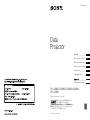 1
1
-
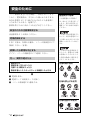 2
2
-
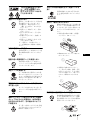 3
3
-
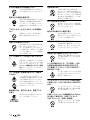 4
4
-
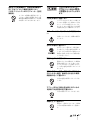 5
5
-
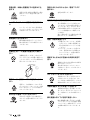 6
6
-
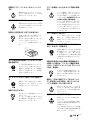 7
7
-
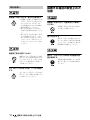 8
8
-
 9
9
-
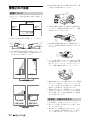 10
10
-
 11
11
-
 12
12
-
 13
13
-
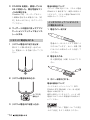 14
14
-
 15
15
-
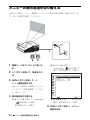 16
16
-
 17
17
-
 18
18
-
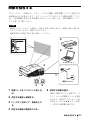 19
19
-
 20
20
-
 21
21
-
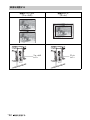 22
22
-
 23
23
-
 24
24
-
 25
25
-
 26
26
-
 27
27
-
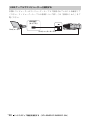 28
28
-
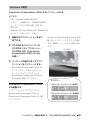 29
29
-
 30
30
-
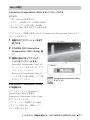 31
31
-
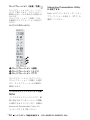 32
32
-
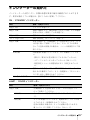 33
33
-
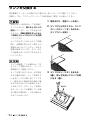 34
34
-
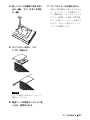 35
35
-
 36
36
-
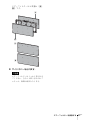 37
37
-
 38
38
-
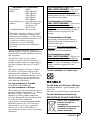 39
39
-
 40
40
-
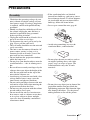 41
41
-
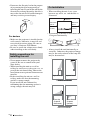 42
42
-
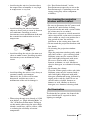 43
43
-
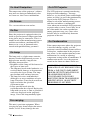 44
44
-
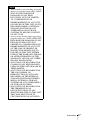 45
45
-
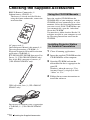 46
46
-
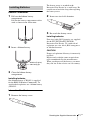 47
47
-
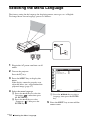 48
48
-
 49
49
-
 50
50
-
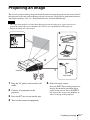 51
51
-
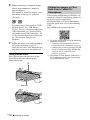 52
52
-
 53
53
-
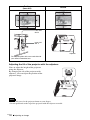 54
54
-
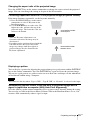 55
55
-
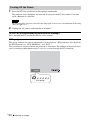 56
56
-
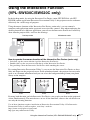 57
57
-
 58
58
-
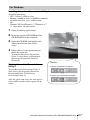 59
59
-
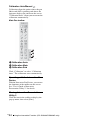 60
60
-
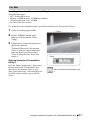 61
61
-
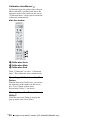 62
62
-
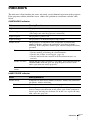 63
63
-
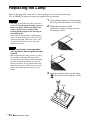 64
64
-
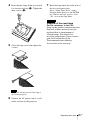 65
65
-
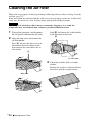 66
66
-
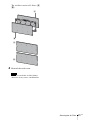 67
67
-
 68
68
-
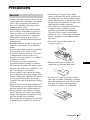 69
69
-
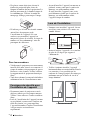 70
70
-
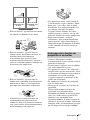 71
71
-
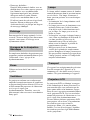 72
72
-
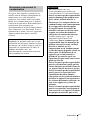 73
73
-
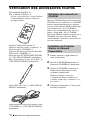 74
74
-
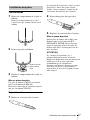 75
75
-
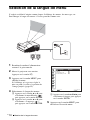 76
76
-
 77
77
-
 78
78
-
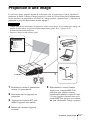 79
79
-
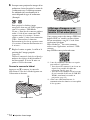 80
80
-
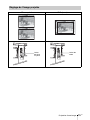 81
81
-
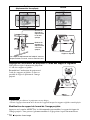 82
82
-
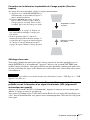 83
83
-
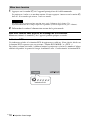 84
84
-
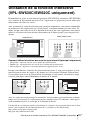 85
85
-
 86
86
-
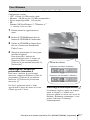 87
87
-
 88
88
-
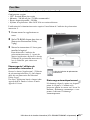 89
89
-
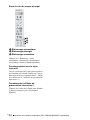 90
90
-
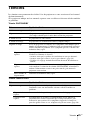 91
91
-
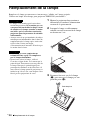 92
92
-
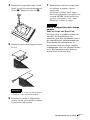 93
93
-
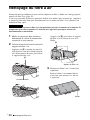 94
94
-
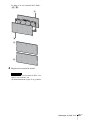 95
95
-
 96
96
-
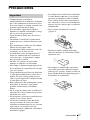 97
97
-
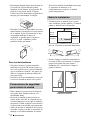 98
98
-
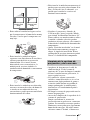 99
99
-
 100
100
-
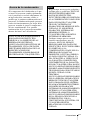 101
101
-
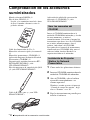 102
102
-
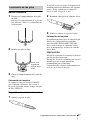 103
103
-
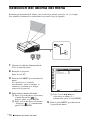 104
104
-
 105
105
-
 106
106
-
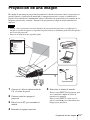 107
107
-
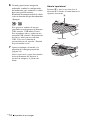 108
108
-
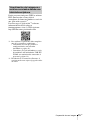 109
109
-
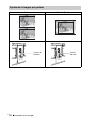 110
110
-
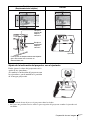 111
111
-
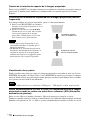 112
112
-
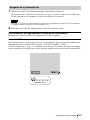 113
113
-
 114
114
-
 115
115
-
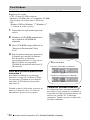 116
116
-
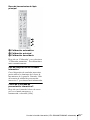 117
117
-
 118
118
-
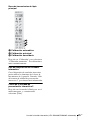 119
119
-
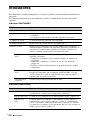 120
120
-
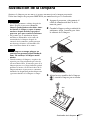 121
121
-
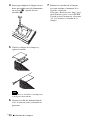 122
122
-
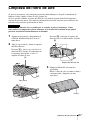 123
123
-
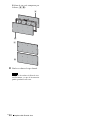 124
124
-
 125
125
-
 126
126
-
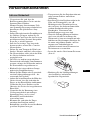 127
127
-
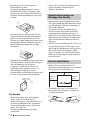 128
128
-
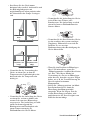 129
129
-
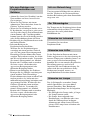 130
130
-
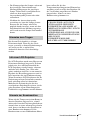 131
131
-
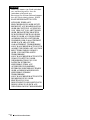 132
132
-
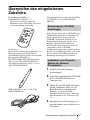 133
133
-
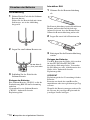 134
134
-
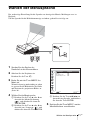 135
135
-
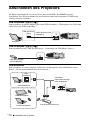 136
136
-
 137
137
-
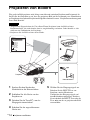 138
138
-
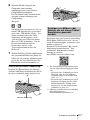 139
139
-
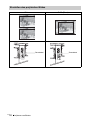 140
140
-
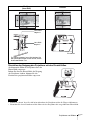 141
141
-
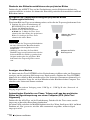 142
142
-
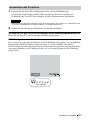 143
143
-
 144
144
-
 145
145
-
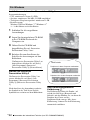 146
146
-
 147
147
-
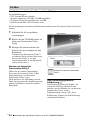 148
148
-
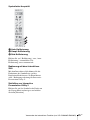 149
149
-
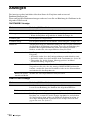 150
150
-
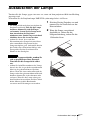 151
151
-
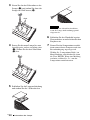 152
152
-
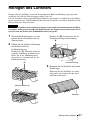 153
153
-
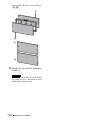 154
154
-
 155
155
-
 156
156
-
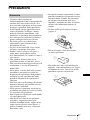 157
157
-
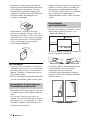 158
158
-
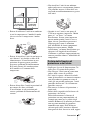 159
159
-
 160
160
-
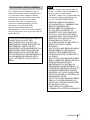 161
161
-
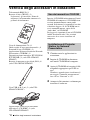 162
162
-
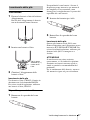 163
163
-
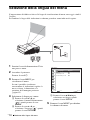 164
164
-
 165
165
-
 166
166
-
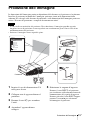 167
167
-
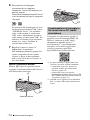 168
168
-
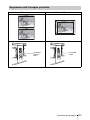 169
169
-
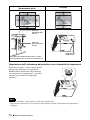 170
170
-
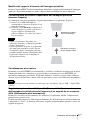 171
171
-
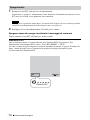 172
172
-
 173
173
-
 174
174
-
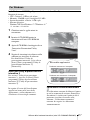 175
175
-
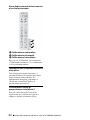 176
176
-
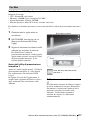 177
177
-
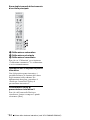 178
178
-
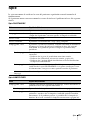 179
179
-
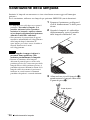 180
180
-
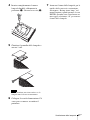 181
181
-
 182
182
-
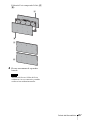 183
183
-
 184
184
-
 185
185
-
 186
186
-
 187
187
-
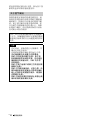 188
188
-
 189
189
-
 190
190
-
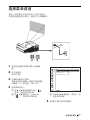 191
191
-
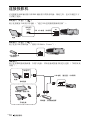 192
192
-
 193
193
-
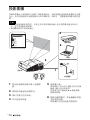 194
194
-
 195
195
-
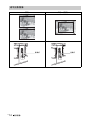 196
196
-
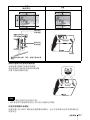 197
197
-
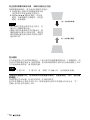 198
198
-
 199
199
-
 200
200
-
 201
201
-
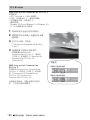 202
202
-
 203
203
-
 204
204
-
 205
205
-
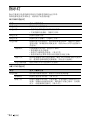 206
206
-
 207
207
-
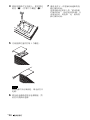 208
208
-
 209
209
-
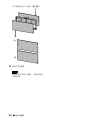 210
210
-
 211
211
-
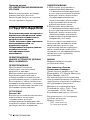 212
212
-
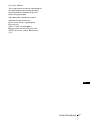 213
213
-
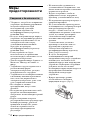 214
214
-
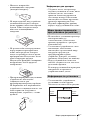 215
215
-
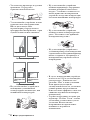 216
216
-
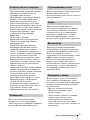 217
217
-
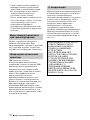 218
218
-
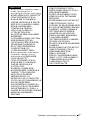 219
219
-
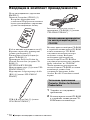 220
220
-
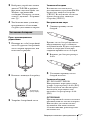 221
221
-
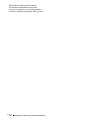 222
222
-
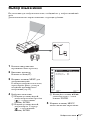 223
223
-
 224
224
-
 225
225
-
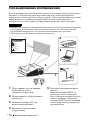 226
226
-
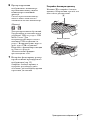 227
227
-
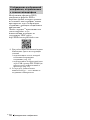 228
228
-
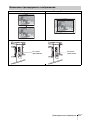 229
229
-
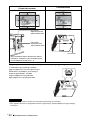 230
230
-
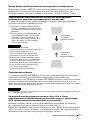 231
231
-
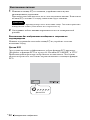 232
232
-
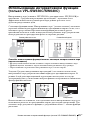 233
233
-
 234
234
-
 235
235
-
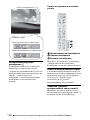 236
236
-
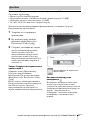 237
237
-
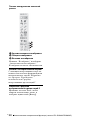 238
238
-
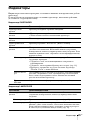 239
239
-
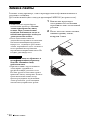 240
240
-
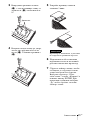 241
241
-
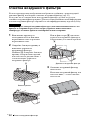 242
242
-
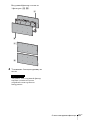 243
243
Sony VPL-SW620 specificazione
- Categoria
- Proiettori di dati
- Tipo
- specificazione
in altre lingue
- English: Sony VPL-SW620 Specification
- français: Sony VPL-SW620 spécification
- español: Sony VPL-SW620 Especificación
- Deutsch: Sony VPL-SW620 Spezifikation
- русский: Sony VPL-SW620 Спецификация
- 日本語: Sony VPL-SW620 仕様
Documenti correlati
-
Sony VPL-DX126 Manuale del proprietario
-
Sony VPL-DX126 Quick Reference Manual
-
Sony VPL-EX235 specificazione
-
Sony VPL-SW235 Manuale del proprietario
-
Sony VPL-EX225 Guida Rapida
-
Sony VPL-DW122 Istruzioni per l'uso
-
Sony VPL-DX145 Manuale del proprietario
-
Sony VPL-DX145 Manuale del proprietario
-
Sony VPL-DX120 Manuale del proprietario
-
Sony VPL-EX120 Guida Rapida
Altri documenti
-
Simrad NSS touch screen calibration Guida d'installazione
-
Epson Pro L1200U Guida utente
-
NEC NP01TM Guida d'installazione
-
Epson EasyMP EMP-1705 Manuale utente
-
Anker D4111 Nebula Capsule Projector Manuale del proprietario
-
Canon RE-455X Manuale utente
-
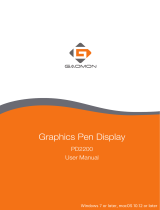 GAOMON PD2200 Graphics Pen Display Manuale utente
GAOMON PD2200 Graphics Pen Display Manuale utente
-
Genius MousePen i608X Manuale utente
-
NEC NP-UM330W Installation and Setup Guide
-
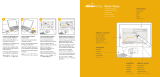 eBeam 46000879 Manuale utente
eBeam 46000879 Manuale utente